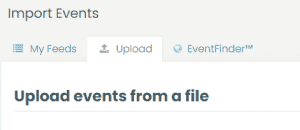TimelyLe calendrier vous permet de télécharger et d'importer des événements à partir de fichiers ICS à partir de Timely et d'autres calendriers à votre calendrier Journey.
Pour télécharger le fichier, accédez au tableau de bord et dans le menu de gauche, choisissez Importer des événements > Télécharger. Dans l'onglet Télécharger, vous verrez une page avec un formulaire où vous pourrez choisir et télécharger votre fichier.
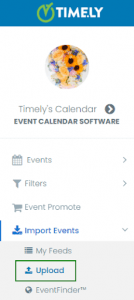
Ce qu'il faut chercher?
La plupart des calendriers qui peuvent partager leurs flux auront un bouton indiquant soit s'abonner, exporter ou partager. Recherchez ces mots-clés.
Dans l' Timely Calendrier Calendrier public, vous pouvez trouver cette option à la fin de la liste des événements. Si vous cliquez dessus, vous pouvez copier le lien dans le presse-papiers. Et si vous cliquez avec la touche ALT enfoncée, vous pouvez télécharger le fichier ICS de ce calendrier public.
Téléchargez le fichier ICS sur votre ordinateur et placez-le dans un dossier dont vous vous souviendrez, tel que Téléchargements.

Naviguez vers votre Timely Tableau de bord du calendrier et choisissez Importer des événements > Télécharger. Dans l'onglet, vous pouvez rechercher un fichier et le télécharger.
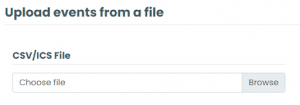
Préférences d'importation
Vous pouvez également choisir les préférences d'importation afin de pouvoir décider si vous souhaitez conserver les informations d'origine ou ajouter vos propres informations à l'aide de la zone Catégories et balises.
Les options sont:
- Importer uniquement les événements à venir
- Importer des catégories d'événements
- Importer des balises d'événements
- Importer le lieu des événements
- Importer l'organisateur d'événements
- Importer des événements en tant que brouillon
- Importer des images d'événements
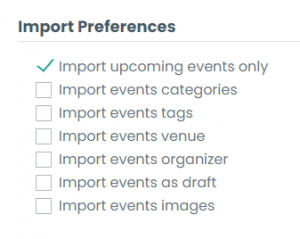
Fuseau horaire
Dans le menu déroulant, sélectionnez le fuseau horaire approprié pour votre importation.
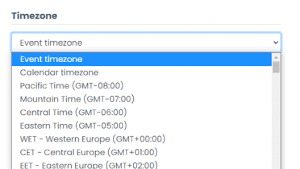
Catégories et étiquettes
Lorsque vous importez un fichier ICS, vous pouvez également ajouter vos propres catégories, tags, organisateurs, lieux et tout autre filtre personnalisé que vous avez créé.
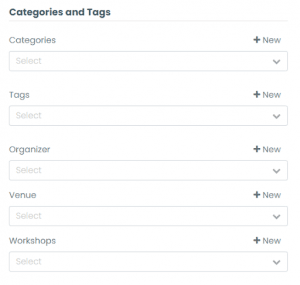
Terminer le téléchargement
Pour terminer l'importation du fichier ICS, vous devez cliquer sur le bouton Importer. Si vous ne souhaitez pas importer, vous pouvez cliquer sur Annuler.
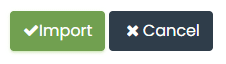
Si vous voulez plus de pouvoir sur les importations, vous pouvez essayer une importation CSV. Pour savoir comment procéder, veuillez consulter importer des événements à l'aide d'un flux CSV à la place.
Pour plus de conseils d'utilisation, veuillez consulter notre Help Center. Si vous avez des questions ou avez besoin d'une assistance supplémentaire, n'hésitez pas à nous contacter en ouvrant un ticket d'assistance depuis votre Timely tableau de bord du compte.
Une fois tous vos événements importés, commencez vendre des billets de la bonne façon.